Podkręcanie karty graficznej AMD ATI Overclocking

Znajdziemy tu informacje dotyczące podkręcania, oraz zmiany ustawień sterowników w kartach z serii ATI AMD Radeon.
Programy do podkręcania i optymalizacji karty graficznej.
ATI Tray Tools
1. Instalujemy program Ati Tray tools (np. z tego linku);
2. Konfiguracja programu:
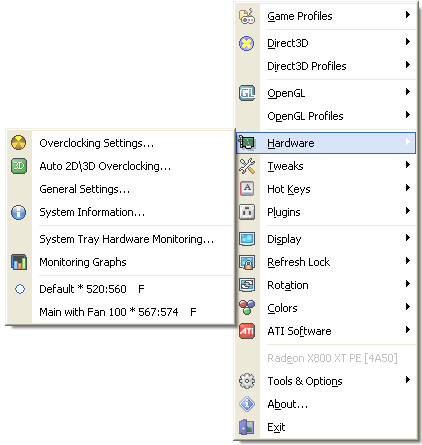
Ati Tray tools, menu programu
- Klikamy PKM i z menu wybieramy opcję Direct 3D Profiles -> Max. Speed
- Klikamy PKM i z menu wybieramy opcję OpenGL Profiles -> Max. Speed
- Klikamy PKM i z menu wybieramy opcję Direct 3D kolejne ustawienia:
- Texture Preference: HighPerformance
- MipMapDetailLevel: High Performance
- WaitForVerticalSync: Always Off
- Truform: Aplication Preference
- Optimilizations: Enable Anizotroping Filtering Optimalization
- Optimilizations: Enable Trilinear Filtering Optimalization
- Catalyst A.I: Off
————————- - Klikamy PKM i z menu wybieramy opcję OpenGL kolejne ustawienia:
- Texture Preference: High Performance
- MipMapDetailLevel: High Performance
- WaitForVerticalSync:Always Off
- Truform: Aplication Preference
- Force Z-bufor depth: Force 16 bit
OVERCLOCKING karty graficznej AMSDRadeon
- Najważniejsza opcja: Klikamy PKM i z menu wybieramy opcję: Hardware->Overclocking Settings
-
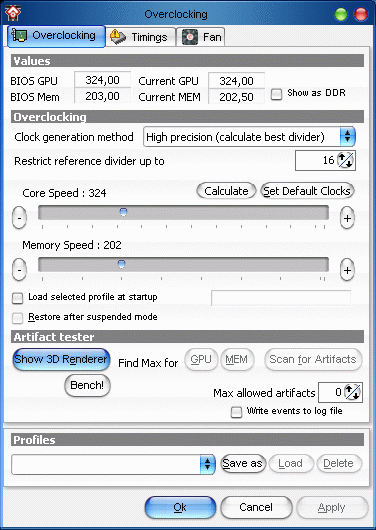
podkręcanie karty graficznej ATI AMD Radeon
Pojawi nam się okienko, klikamy na Show 3D Renderer, ustawiamy Core Speed za pomocą suwaka o 50-100 Mhz do tyłu (tzw. downclocking), potem klikamy Apply i w Profiles klikamy Save As i i wybieramy nazwę: „2D LOW Speed”.
Teraz klikamy na Show 3D Renderer i Find Max for: i wybieramy GPU.
Teraz proponuję, udać się w stronę kuchni zaparzyć herbatkę i pobuszować przy lodówce :-] za 15 minut dowiemy sie ile jesteśmy wstanie wycisnąć z grafy. Jak zobaczymy u dołu ekranu z animacją 3D Renderer, że: znalazł choć 1 artefakt. To cofamy zegar o 5Mhz i klikamy: Apply. Po podkręcaniu klikamy KONIECZNIE
na przycisk Apply.U dołu jest opcja: Profiles i tam klikamy na przycisk: Save as.. i wybieramy nazwę: „3D High Speed”. Ważne, aby sprawdzić czy nic się nie wiesza lub nie pojawiają się błędy na ekranie (Zapraszam do lektury artykułu: „jak poznać”) uruchamiamy program 3D Mark01SE i patrzymy w ekran. Jeśli się nic nie wiesza to pozostawiamy zegar bez zmian. Jeśli się coś dzieje to cofamy zegar (za pomocą suwaka ) o kolejne 5Mhz i znów testujemy.
Teraz kolej na pamięci RAM. Z nimi postępujemy podobnie: klikamy na Show 3D Renderer, a następnie Find Max for: i wybieramy MEM. Teraz proponuję, udać się w stronę kuchni zaparzyć herbatkę i pobuszować przy lodówce :-] za 15 minut dowiemy sie ile jesteśmy wstanie wycisnąć z grafy. Jak zobaczymy u dołu ekranu z animacją 3D Renderer, że: znalazł choć 1
artefakt. To cofamy zegar o 5Mhz i klikamy: Apply.Uwaga! Komputer potrafi się zawiesić podczas testowania pamięci więc proponuje co kilka minut sprawdzać jaką wartość osiągnął suwak podczas podkręcania. Jeśli się zawiesi, to po ponownym uruchomieniu ustawiamy wartość za pomocą suwaka na tą która zarejestrowaliśmy jako stabilną i testujemy 3D Markiem czy wszystko jest ok.
PROFILE taktowania 2D i 3D w kartach graficznych
- U dołu jest opcja: Profiles i tam klikamy na przycisk: Save as.. i wybieramy nazwę: „3D High Speed”.Ważne, aby sprawdzić czy nic się nie wiesza lub nie pojawiają się błędy na ekranie (zapraszam do lektury kolejnego artykułu) uruchamiamy program 3D Mark01SE i patrzymy w ekran J.
Jeśli się nic nie wiesza to pozostawiamy zegar bez zmian. Jeśli się coś dzieje to cofamy zegar (za pomocą suwaka ) o kolejne 5Mhz i znów testujemy. Wychodzimy z tego klikając: OK - Najważniejsza opcja 2: Klikamy PKM i z menu wybieramy opcję:
Hardware->Auto Overclocking.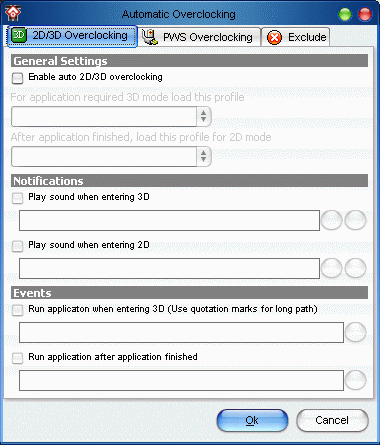
profile sprzętowe karty graficznej
- Pojawi nam się okienko, a w nim zaznaczamy (pojawi się ptaszek) opcję: Enable auto 2D/3D overclocking.
- Teraz wybieramy w okienku „For application Reqied 3D mode …” opcję: „3D High Speed”.
- Teraz wybieramy w okienku „After application finished load this profile …” opcję: „2D LOW Speed”.
- Oczywiście zatwierdzamy zmiany klikając przycisk: OK!
- Najważniejsza opcja 3: Klikamy PKM i z menu wybieramy opcję: Hardware->SMARTGARD.
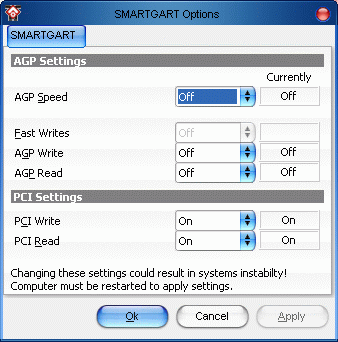
przyspieszanie łącza AGP na starszych płytach głównych
- Sprawdzamy czy po prawej stronie pod napisem Currently wszystkie ustawienia są na: „On”. Jeśli nie to zmieniamy po lewej stronie ekranu ustawienia wszystkie na On i klikamy OK. (ten screen wyżej przestawia niepoprawną optymalizację sterowników – tzw. ustawieniafabryczne).
- UWAGA! Niektóre opcje są niedostępne z winy BIOSu. Koniecznie też trzeba zainstalować sterowniki od płyty głównej, bo zdarzają się sytuacje że karta graficzna pracuje w trybie zgodności i nie wykorzystuje w pełni przepustowości łącza.
- Najważniejsza opcja 4: Klikamy PKM i z menu wybieramy opcję: Tweaks->Standard Tweaks.
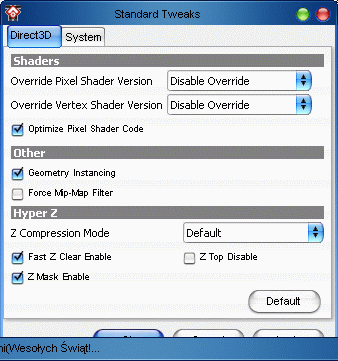
optymalizacja sterowników w AMD ATI
- Ustawiamy (ptaszek) opcje (zakładka Direct 3D): Optimize Pixel Shader Code, Geometry Instancing, oraz Fast Z Clear, Z Mask Enable.
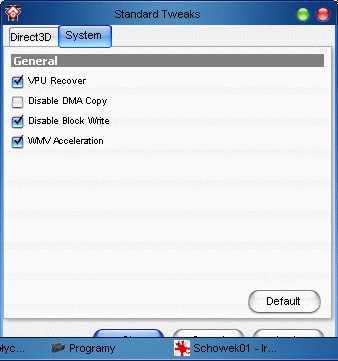
Jeszcze kilka ustawień sterownika Radeon
-
Ustawiamy (ptaszek) opcje (zakładka System): WMV Acceleration, ale odznaczamy(!) opcję: VPU Recover.
- Na dzień dzisiejszy to już wszytko. W najbliższym czasie zamierzam rozbudować instrukcję, więc proszę o cierpliwość. Jest to już trzecia edycja poradnika.Najważniejsze informacje o programie: „ATI Tray Tools” jest jednym z najpopularniejszych obecnie tweakerów dla sterowników ATI CATALYST. Program jest bardzo prosty w użyciu, regularnie uaktualniany o nowe możliwości oraz zajmujący niewiele pamięci RAM (rezyduje w pasku systemowym ). Należy pamiętać jednak, że program przeznaczony jest dla systemów Windows 2000/XP/2003/Vista/7. Jego główne możliwości to:
- obsługa ATI Control Center (CCC)
- Overclocking
- automatyczne przetaktowywanie gdy wykryty jest tryb 3D
- tester artefaktów
- możliwość tworzenia profili
- osobne zakładki dla Direct3D i OpenGL
- niskopoziomowe ustawianie kolorów
- -możliwość zmiany PCI Latency Timer
- możliwość ustawienia klawiszy „hot keys”
- możliwość ustawienia odświerzania dla konkretnych rozdzielczości
- możliwość zmiany wersji Pixel i Vertex Shader ( tylko w dół )
- tweaki usprawniające filtrowanie-obsługa Catalyst A.I.
- obsługa aplikacji MMC
- obsługa HYDRAVISION
- wiele innych ciekawych dodatków,plug-in’ów itd.
Dodatkowe informacje Radeon 9550.
- Niestety nie miałem styczności z tą kartą, ale interesowało mnie jak ludzie próbowali z niej zrobić R9600pro. Zamiast czytania setek bezowocnych postów proponuję ten artykuł: http://www.in4.pl/recenzje.htm?rec_id=221 lub http://pcarena.pl/a-252.html. Jeśli już jesteście ciekawi co jeszcze można z nią zrobić i jakie efekty OC można uzyskać to zapraszam do lektury: klik
Radeon 9600 PRO
- klik.
Radeon 9800SE
- Najbardziej znane mody: odblokowanie potoków: klik. Można to zrobić jeszcze prościej instalując sterowniki Omega drivers(klik), które dodatkowo poprawią jakość obrazu. W trakcie instalacji proszę zaznaczyć Radeon 9500/9800SE soft mod. Zmiana biosu została opisana tutaj: klik
800 GTO -> X850 XT
- Możliwe jest odblokowanie potoków, w tym celu należy podmienić BIOS i zmienić programem ATI Tray tools liczbę potoków. Zainteresowanych zapraszam na stronę: klik
VMODy
- Ingerencja w sprzęt! Często wiąże się to z utratą gwarancji, a nawet spaleniem karty. Porady zamieszczone tutaj polecam tylko ludziom, którzy wiedzą co robią. Radeon 9700: klik.Radeon 9500->9700: klikRadeon 9550 i 9600 MOD OŁÓWKOWY (przynajmniej nie tracimy gwarancji): klikRzeczywiście dobry(!) ołówek ma swoje właściwości , miałem kartę której brakowało kilka rezystorów .. bez nich karta nie działała prawidłowo.. zastąpiłem te rezystorki modem ołówkowym
i karta ruszyła i działała bez zarzutu.O V-MODACH w zagranicznych serwisach. Będę się posiłkował forum TWEAKS.PL, tutaj znajdziecie wiele odnośników do zagranicznych serwisów: klik. Oczywiście konkurencja nie śpi i podobna treść znajdziemy na: klik
Serdecznie polecam do skorzystania z kilku pierwszych linków zamieszczonych na stronie, ponieważ wyjaśniono tam podstawy robienia VMODów (niestety w języku angielskim) np.
http://www.vr-zone.com/?i=757&s=1. Jak mieć więcej punktów w 3D Marku 2001SE/ 2003 ??Oprócz niewielkiej części porad dotyczących zmian ustawień w zakładkach Ati jest tu troszeczkę napisane o tuningu systemu: http://www.overclockers.pl/txt.php?id=3dmark_tweak.
Słownik pojęć
- truform – dzielenie wielokątów na mniejsze przez co wyświetlany przedmiot wydaje się bardziej naturalny. Funkcja ta wymaga obsługi również w aplikacji 3D. Zapraszam do artykułu zamieszczonego na benchmark.pl: http://www.benchmark.pl/artykuly/recenzje/ati_radeon8500_7500/ati_radeon_8500_7500_9.html
- CATALYST A.I.jest to nowa technologia ATI mająca na celu wykrywanie aplikacji 3D i optymalizowanie kodu sterownika by osiągnąć lepszą wydajność bez utraty jakości obrazu.Do wyboru mamy wyłączenie tego (OFF) oraz stopień niski (low) i wysoki (high).
- Support DXT texture format – włącza obsługę formatu kompresji tekstur DirectX
- Support Bump Mapping – włącza mapowanie środowiskowe
- Support DXT texture format – włącza obsługę formatu kompresji tekstur DirectX
- Alternate Pixel Centers – przesuwa piksele w inne miejsce, jeśli obraz wyświetlany jest niepoprawnie. Generalnie nie używa się tej opcji (opcja włączana jeśli w grze GTA 3 występowały problemy z wyświetlaniem obrazu).
Słowa kluczowe: ati tray tools poradnik, podkrcanie karty graficznej, podkręcanie karty graficznej ati, ati overclocking, program do podkręcania karty graficznej ati




Catalyst AI: OFF i wylonczyliscie wszelkie optymalizacje w sterowniku, nie tylko catalyst AI.
Uwazam że Radeon 9550 jest super dobrze się go przerabia
na jakim modelu ati try tool to jest zrobione? W moim V.1.2.6.964 nie ma tylu opcji co w prezentowanym.
PKM – Prawy Klawisz Myszy. Ja mam podobny problem, jak bambi tylko mam sterowniki CATALYST 6.14.10.6614
No calkiem niezle, dziekuje autorowi.. poczatkowo troche przesadzilem ale juz wszystko ok
Gdy podkręcam grafe tak jak tu jest opisane to gdy daje "Apply" to pokazuje sie niebieski monitor i pisze że "system Windows zostanie zamknięty aby komputer nie został uszkodzony…" czy coś takiego. I sie resetuje. Więc co mam robić żeby tego nie było.
FREE SHIPPING – Only $19.90| Wholesale NFL Jerseys Cheap from China.We have 12 years experience in jerseys wholesale,You can purchase Replica NFL